Hvordan fikse virtuell maskin som er fast i en lagret stat
Vinduer / / August 05, 2021
Mange brukere har en klage på at den virtuelle Hyper-V-maskinen i forskjellige scenarier sitter fast i den lagrede tilstanden. Den lagrede tilstandsfunksjonen er praktisk for sikkerhetskopiering hvis det var en ukjent avslutning. Men hvis du tenker på å endre konfigurasjonen av operativsystemet, er det et problem.
Du kan heller ikke endre eller endre noe operativsystemet ikke starter normalt. I denne artikkelen vil vi snakke om noen få tips og løsninger som du kan prøve å fikse Virtual Machine fast i et lagret tilstandsproblem sammen med noen få overbevisende årsaker til feilen.

Innholdsfortegnelse
- 1 Hvorfor Hyper-V Virtual Machine sitter fast i lagret tilstand
-
2 Hvordan fikse virtuell maskin som er fast i en lagret stat
- 2.1 Metode 1: Slette lagret tilstand
- 2.2 Metode 2: Kontrollere fysiske drivere
- 2.3 Metode 3: Endre mappetillatelser
- 2.4 Metode 4: Slette den virtuelle maskinen
- 3 Konklusjon
Hvorfor Hyper-V Virtual Machine sitter fast i lagret tilstand
Når du slår av en virtuell maskin, tar Hyper-V en sikkerhetskopi av den, du kan ha stengt Hyper-V mens den tok en sikkerhetskopi. Så nå er operativsystemet i lagret tilstand fordi sikkerhetskopien var ufullstendig på grunn av forstyrrelser. VM er bokstavelig talt frossen hvis den ble avbrutt under sikkerhetskopiering, dessuten kan den bli skadet og ødelagt.
En annen hovedårsak til at VM sitter fast i en lagret tilstand er på grunn av lite diskplass. Feilen oppstår ofte når du kjører et operativsystem på en liten diskplass-VM.
Også, hvis den fysiske disken ble koblet fra mens den virtuelle maskinen kjørte, vil den sitte fast i en lagret tilstand. Imidlertid er drivere også årsaken til feilen. Hvis du ikke har installert tilstrekkelige drivere, eller hvis du bruker ustabile drivere. Det er veldig sannsynlig at VM vil krasje og vil bli sittende fast i Lagret modus.
Til slutt kan hovedårsaken til feilen skyldes lave systemressurser. Hvis du bruker en PC som har lite RAM, CPU-effekt og GPU. Da vil det være lurt å ikke kjøre for mange VM om gangen, og kjøre operativsystem som krever lave spesifikasjoner. Hvis du kjører et ressurskrevende operativsystem i VM-en din, vil VM-en krasje, og den blir sittende fast i den lagrede tilstanden.
Hvordan fikse virtuell maskin som er fast i en lagret stat
Nå som vi har lært noen hovedårsaker til feilen, kan vi gå videre til neste trinn, feilsøke feilen. Vi vil nevne fire forskjellige metoder for å få den virtuelle maskinen til å kjøre og trekke den ut fra den lagrede staten.
Metode 1: Slette lagret tilstand
Vel, det første du kan prøve å løse problemet er å slette den lagrede tilstanden. Det vil ikke slette dataene dine, men mer sannsynlig vil det oppføre seg som om det mistet strømmen plutselig. Derfor vil du kunne ha en ren oppstart og holde operativsystemet i gang i VM.
Trinn 1) Start Hyper-V Manager, finn deretter til Virtuell maskin som er gjemt i en frelst tilstand og Høyreklikk på den.
Steg 2) Etter å høyreklikke vil en undermeny vises, velg Slett lagret stat alternativet fra menyen.

Trinn 3) Du kan nå prøve å starte den virtuelle maskinen når den lagrede tilstanden er slettet og sjekke om den kjører. Imidlertid, hvis du står overfor en feil som “Operasjonen kan ikke utføres mens objektet er i bruk, ”. Deretter omstart Hyper-V Manager og prøv å starte VM på nytt.
Metode 2: Kontrollere fysiske drivere
Avhengig av operativsystemet du kjører i den virtuelle maskinen, krever det drivere og spesifikk disk for å kjøre på den. Derfor, hvis du kjører et operativsystem i inkompatibel VM, er det mest sannsynlig at VM vil bli sittende fast i en lagret tilstand på grunn av et krasj. En ekstern enhet som USB kan også grensesnitt, så sørg for at du kobler den fra og deretter sjekke SCSI-kontrolleren.
For det første høyreklikker du på den virtuelle maskinen du har problemer i Hyper-V-manager. Klikk deretter på undermenyen Innstillinger alternativ. Et nytt vindu vises, i venstre rute blar du ned og utvider SCSI-kontroller liste.
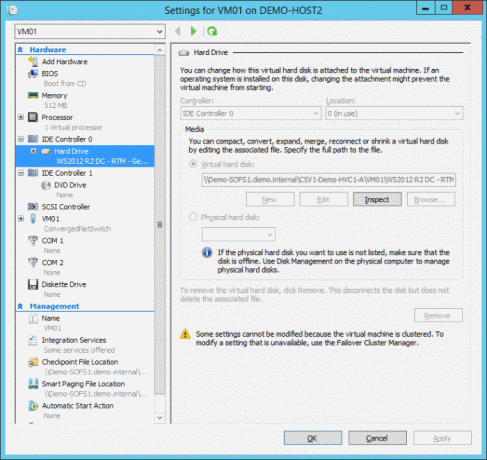
På høyre side vil du kunne se stasjonene som har blitt brukt, hvis det er noe som ikke må være der, kan du fjerne det, dette skal løse problemet ditt.
Metode 3: Endre mappetillatelser
Noen ganger er det en feil på grunn av tillatelser som ikke tillater VM å dele mapper med verten. Derfor må du sjekke mappetillatelsene og aktivere den for å dele den med VM for å fikse det lagrede tilstandsproblemet.
Trinn 1) Åpne mappen på den virtuelle maskinen som sitter fast i den lagrede tilstanden, høyreklikk og velg Eiendommer.
Steg 2) Gå over til Deling klikk deretter på Avansert deling alternativ.
Trinn 3) Sjekk nå Del denne mappen alternativ eske, og klikk deretter på tillatelse knappen nedenfor.

Trinn 4) Velg Alle sammen alternativet og under Tillate seksjon, kryss av for alt. Til slutt klikker du på Søke om knappen for å bekrefte og OK -knappen for å lukke vinduet og kontrollere om problemet er løst.
Metode 4: Slette den virtuelle maskinen
Det er det siste alternativet du må prøve å fikse problemet, og du må slette den virtuelle maskinen og opprette en ny. Du vil imidlertid ikke ha noe tap av data. Derfor må du kopiere VHD-filen og lagre den i hvilken som helst katalog.
Trinn 1) Høyreklikk på den virtuelle maskinen som sitter fast i den lagrede tilstanden, og velg Slett alternativ fra undermenyen.
Steg 2) Etter at du har slettet VM, kopierer du VHD-filen til den gamle plasseringen og deretter på Hyper-V skape en ny virtuell maskin.

Trinn 3) Velg Bruk en eksisterende virtuell harddisk alternativ når du blir bedt om harddisk. Gå deretter til stedet der du har lagret VHD-filen, og velg den. Fullfør veiviseren for å opprette en ny VM, og start den virtuelle maskinen for å sjekke om den fungerer bra.
Konklusjon
Jeg håper nå er problemene med Virtual Machine fast i den lagrede tilstanden løst nå. Vi har bruktHyper- V for denne feilsøkingsveiledningen, men den vil også være gyldig for all annen virtualiseringsprogramvare, inkludert Virtual box, Vmware, etc.
Noen av innstillingene og kontrollene endres i henhold til programvaren, men grunnideen forblir den samme. Hvis du står overfor noen problemer som følger denne veiledningen, må du sørge for å kommentere nedenfor. Våre eksperter vil hjelpe deg på alle mulige måter.
Redaktørens valg:
- Fix: Hyper-V-feil når du oppretter virtuell bryter - Generisk feil
- Hvordan fikser jeg hvis du ikke kan opprette virtuell bryter Hyper-V på Windows 10 64-bit?
- Hyper V Virtual Machine kunne ikke starte feil mens du startet VM: Hvordan fikser jeg det?
- Slik bytter du ut standard brukerkontoavatar i Windows 10
- Løs Windows-oppdateringsfeil: windowsupdate_8024000B og windowsupdate_dt000



